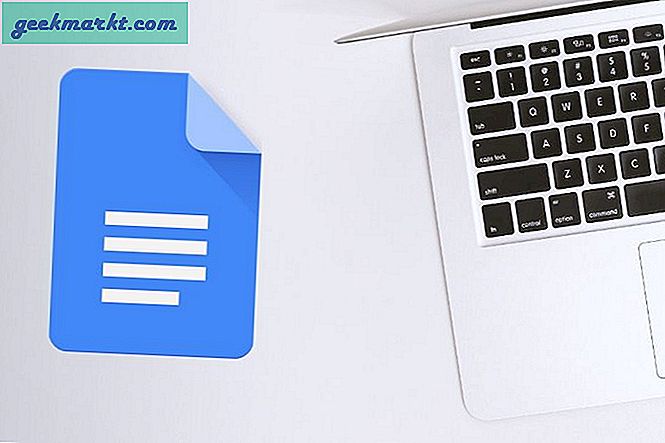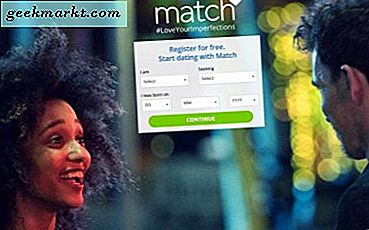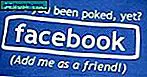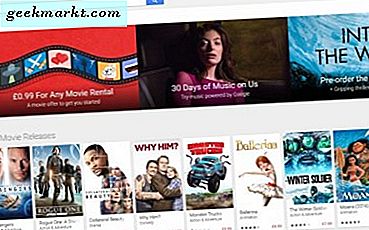Bilgisayarınızın içindeki ana kartın modelini ve modelini bilmeniz için birçok nedeniniz olabilir. Ne olduğunu bilmiyor olabilirsiniz, BIOS veya sürücüleri yükseltmek, daha fazla RAM eklemek, su soğutmak veya tamamen farklı bir şey isteyebilirsiniz. Windows PC'de hangi anakartı kullandığınızı hızlı bir şekilde tanımlamanın üç yolu vardır.
Bilgisayar donanımı tüm özellikleriyle ilgilidir. Bileşenlerin hepsi birbiriyle güzelce oynamaz ve bazıları sadece belirli üretici bileşenlerinin belirli sürümleriyle çalışır. Bu nedenle, bilgisayarınızın kesin özelliklerini bulmak şarttır. Neyse ki, aslında yapmak oldukça kolaydır.
Ne yaptığınızı ve nerede bulunduğunuzu keşfetmek için mükemmel CPU-Z'yi kullanırken, iki yöntem de Windows yerleşik araçlarını kullanır.
Donanım tanımlama ile ilgili bir not : Kendi PC'nizi oluşturduysanız veya sizin için oluşturmuş olsaydınız, tüm bu yöntemler iyi çalışır. Dell ya da Hewlett Packard ya da başka bir üreticiden bir all-in-one ya da üretilmiş bir bilgisayar satın aldıysanız, bu yöntemler donanım üzerinde rapor verebilir ya da olmayabilir. Bazı OEM sistemleri, yalnızca kendi model ve modellerinde rapor edecek ve içlerindeki bileşenler üzerinde değil. PC'nizi böyle satın aldıysanız aklınızda bulundurun.
Sistem bilgisi
Hangi anakartı kullandığınızı belirlemenin en basit yolu Windows 10 Sistem Bilgisi uygulamasını kullanmaktır. Bu, makinenizdeki donanım hakkında bildiği her şeyin yüksek düzeyde genel bir görünümünü verecektir.
- Denetim Masası, Sistem ve Güvenlik ve Yönetimsel Araçlar'a gidin.
- Sistem Bilgileri'ni seçin ve uygulamanın yüklenmesine izin verin.
- İlk ekran sizi Sistem Modeli altında göstermelidir.
Sistem Bilgileri size işlemci, BIOS, RAM ve her türlü bilgiyi de gösterecektir. Gerçi, her cihaz hakkında herşeyi okuyamaz. Örneğin, doğru sürücüleri yüklese bile, kendi Sistem Modelimde 'Uygun değil' yazıyor. Windows yüklemenizin ne kadar iyi olduğuna ve sürücülerin doğru bir şekilde sorgulanıp yorumlanamayacağına bağlıdır. Açıkçası benim durumumda değil!

Komut satırı
Sistem Bilgisi, bilmeniz gerekenleri size söylemezse, eski eski CMD penceresi olabilir. Her zaman olduğu gibi, bir Windows PC'de çoğu şeyi gerçekleştirmek için kullandığınız ana kartı tanımlamak da dahil olmak üzere bir komut satırı yöntemi vardır.
- Yönetici olarak bir CMD penceresi açın.
- 'Wmic baseboard ürününü alın, yapıştırın, Üretici, sürüm, serialnumber' yazın ve Enter'a basın.
- Geri dönüş size anakartınızın üreticisi, ürün versiyonu, seri numarası ve versiyonunu göstermelidir.
Bu, kullanmakta olduğunuz anakartın ne olduğunu tanımlamanın güzel bir barebonudur. Tek yapmanız gereken, sürücüler, bellenim veya BIOS için sürüm veya yonga kümesidir, bu yeterli miktarda bilgi demektir.

CPU-Z
Her bilgisayar kullanıcısı makinelerinde bir CPU-Z kopyasına sahip olmalıdır. Bilgisayarınızın her yönünü okuyan ve üzerinde rapor veren ücretsiz bir araçtır. Donanımınızın herhangi bir yönü hakkında bir şey öğrenmek isterseniz, bu kullanmanız gereken bir araçtır.
- CPU-Z'yi indirin ve yükleyin.
- Yazılımı çalıştırın ve bilgisayarınızdaki bilgileri toplamasına izin verin.
- CPU-Z içindeki Ana Kart sekmesine tıklayın.
Anakart sekmesi içinde anakartınız hakkında bilmeniz gereken her şeyi göreceksiniz. Panoya bağlı olarak üretici, sürüm, yonga seti ve belki de BIOS seviyesi.
CPU-Z, işlemcinizi, RAM'inizi, GPU'larınızı, voltajlarınızı, sabit disklerinizi, çekirdeklerinizi ve donanımınız hakkında bilmeniz gereken her şeyi tanımlayacağından, havalıdır. Ayrıca overclock ve soğutma için kullanılabilecek bir CPU karşılaştırma aracı içerir. Bu ücretsiz ve adware olmadan da, bu bir bonus!
Hangi anakartı kullandığınızı tanımlamanın diğer yolları
Bu üç yöntem, bilgisayarınızda hangi anakartın bulunduğunu belirlemenin tek yolu değildir. Onlar sadece en hızlılar. Donanımınızı tanımlamak için DXDiag gibi Windows araçlarını da kullanabilirsiniz, ancak bu size Sistem Bilgileri ile aynı şeyi söyler.
Ayrıca davayı açabilir ve bir göz atabilirsiniz. Bu, tozu temizlemek için iyi bir fırsat olsa da, kullanmakta olduğunuz yongaseti veya model anakartı mutlaka söylemeyecektir. Son olarak, bilgisayarınızı BIOS'a yüklemek, anakartınız hakkında bilmeniz gereken her şeyi size anlatacaktır. Ancak, bu, bilgisayarınızı yeniden başlatmanız anlamına gelir. Neden aynı bilgiyi Windows içinden bulabiliyorsunuz?
Hangi anakartı kullandığınızı belirlemek için başka herhangi bir yol var mı? Eğer varsa, bunları bize anlat.